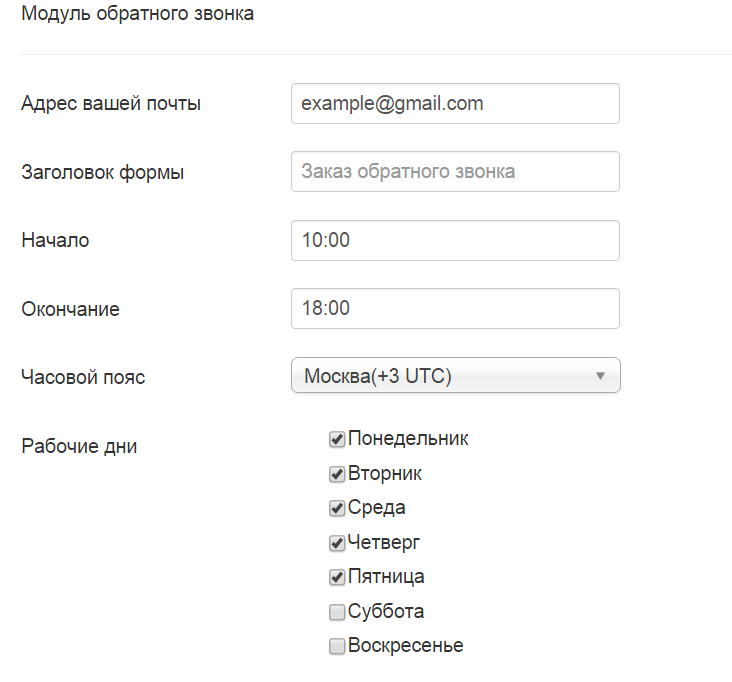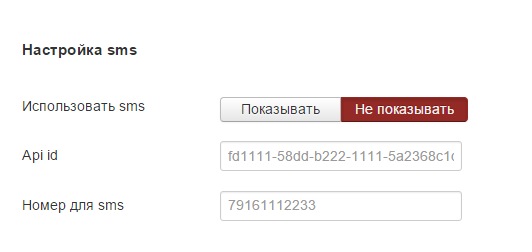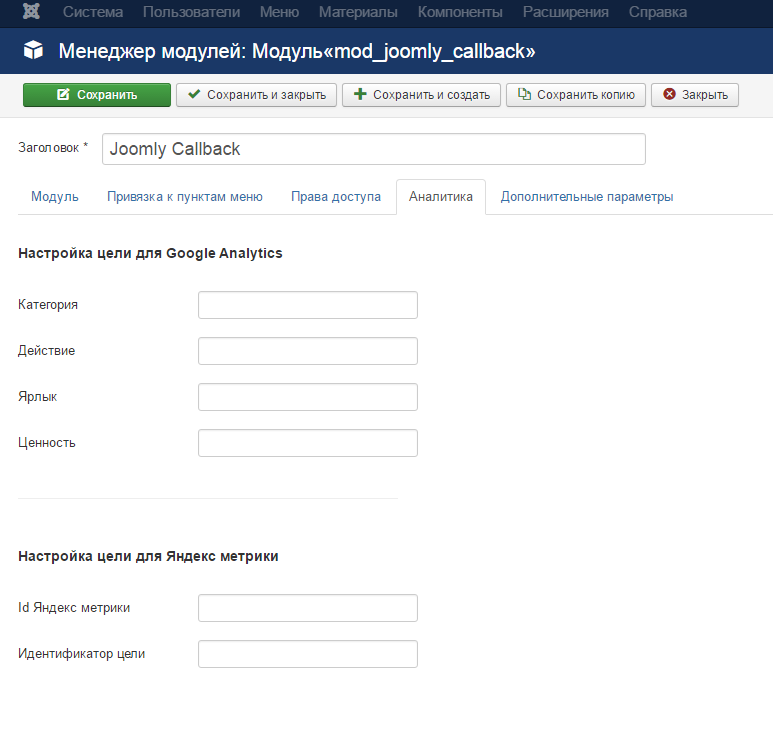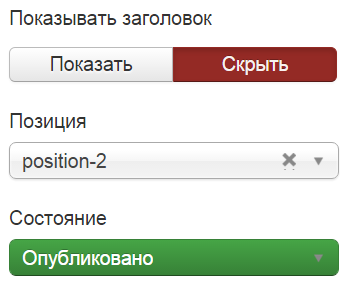Как установить модуль заказа обратного звонка для Joomla
Эта статья поможет вам установить модуль заказа обратного звонка Joomly Callback. В ней будут подробно рассмотрены процесс установки, настройки и добавления модуля на страницы вашего сайта.
1. Установка модуля обратного звонка
Откройте в панели администратора раздел «Расширения -> Менеджер расширений» («Extensions -> Extensions manager») на вкладке «Загрузить файлы пакета». Выберите архив «callback.zip» и установите его. Скачать модуль заказа звонка вы можете по этой ссылке.
2. Настройка модуля обратного звонка
Откройте раздел «Расширения -> Менеджер модулей» («Extensions -> Module manager») и найдите в списке модуль под названием Joomly Callback, откройте его.
В первой группе настроек вы можете задать заголовок формы обратного звонка, почту для получение заказов, а также время и дни удобные для совершения обратных звонков.
Во втором блоке вы можете задать цветовое решение, настроить задать для отображения капчу и поле «Имя». Так же вы можете выбрать элемент, которым будет вызываться форма. Вариант «никакой» предусмотрен для случаев, когда форма вызывается по клику на ваш собственный элемент, подробнее об этом читайте здесь. Вариант «Кнопка» предполагает вызов по обычной кнопке. При выборе «Прилипающей кнопки», кнопка вызова будет закреплена в нижней части экрана, где будут отображаться в том числе при скроллинге.
Чтобы подключить капчу, вам будет необходимо зарегистрировать свой сайт на платформе Google по следующей ссылке. Это абсолютно бесплатно, после регистрации вы получите 2 кода, которые необходимо будет указать в настройках модуля.
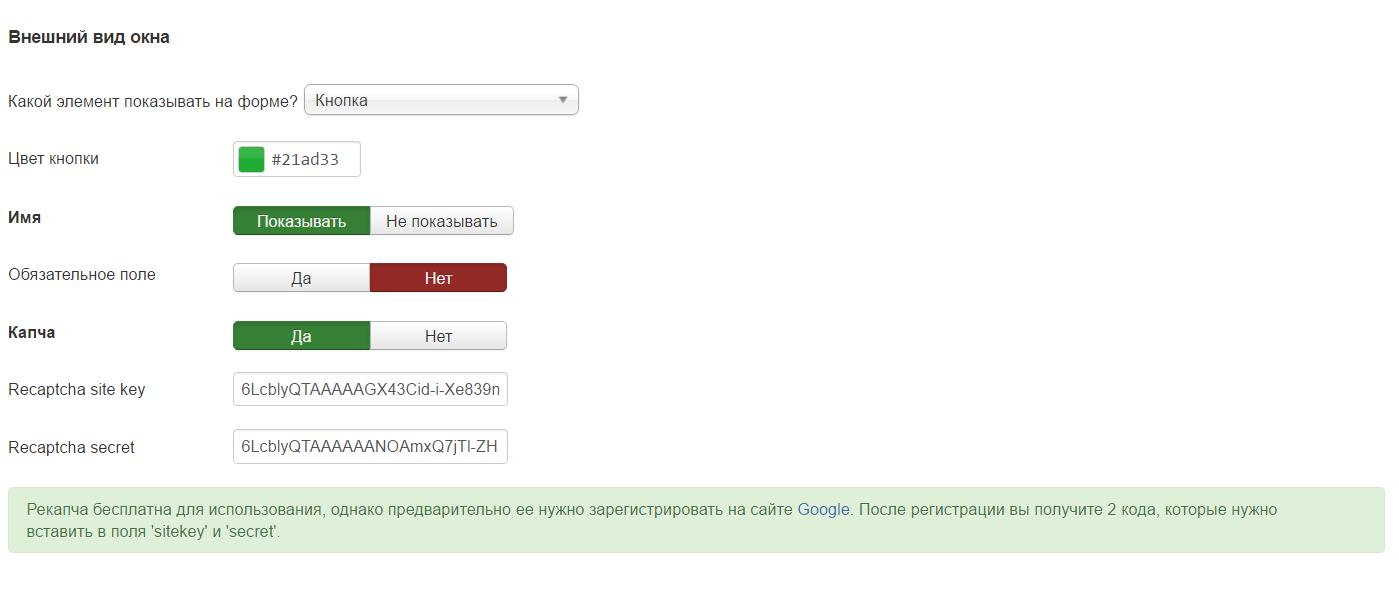
В третьей секции вы можете кастомизировать название полей, кнопок и текстов. Мы не будем останавливаться на ней подробно.
Последняя группа настроек предназначена для тех, кто помимо email хочет получать sms с заказами звонков. Чтобы воспользоваться этой функцией вам будет необходимо зарегистрироваться по адресу joomly.sms.ru и вставить свой номер телефона и API id, который вы найдете в профиле после регистрации в соответствующие поля настроек. Замечу что услуга отправки смс платная, на момент написания статьи пользователю предоставлялось 5 бесплатных смс в день, каждое следующее стоило 80 копеек. Все тарифы определяются поставщиком услуги — sms.ru.
Также, в настройках есть раздел «Аналитика». На этой вкладке могут быть заданы цели для Google Analytics и Яндекс метрики.
3. Добавление формы заказа звонка на страницы сайта
Рассмотрим случай, когда вы хотите добавить вызов формы в материал, например на страницу обратной связи. Откройте нужную страницу в редакторе материалов и добавьте в место вызова следующий код: {loadmodule mod_joomly_callback} — эта конструкция загрузит форму с кнопкой.
Если вы хотите, чтобы модуль вызывался не c конкретной страницы, а с нескольких или даже всех, то его нужно привязать к какой-нибудь позиции шаблона. Это делается на странице настроек:
также на вкладке «Привязка к пунктам меню», необходимо задать страницы для отображения.
Если вы хотите вызывать звонок «Прилипающей кнопкой», задайте модулю любую используемую в шаблоне позицию.
О том как вызывать форму по клику на пункту меню, читайте здесь.
Если же вы хотите вызывать модуль заказа звонка по клику на картинку, ссылку, текст и тп, то изучите этот материал.
Как добавить несколько форм на один сайт, читайте здесь.